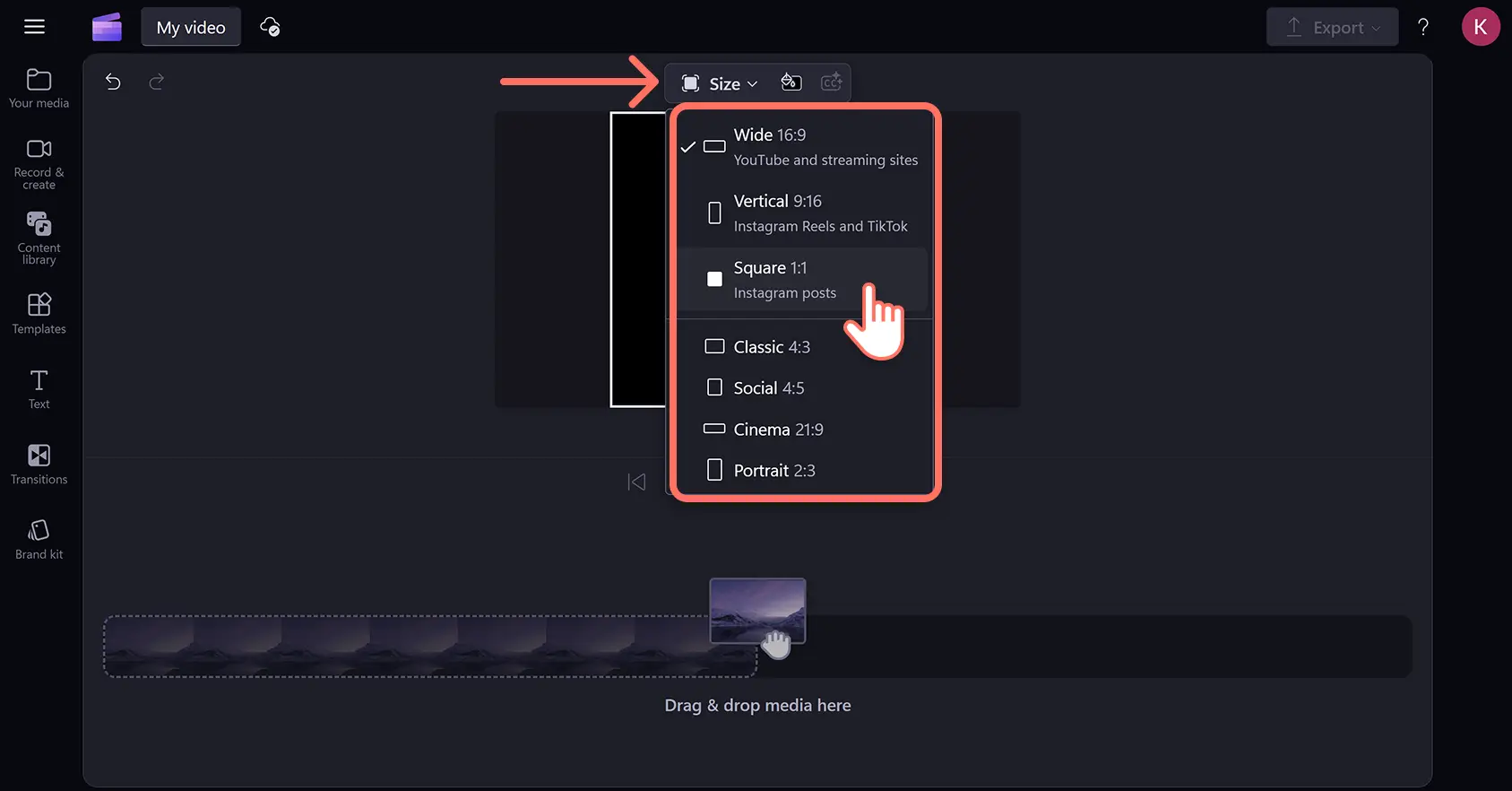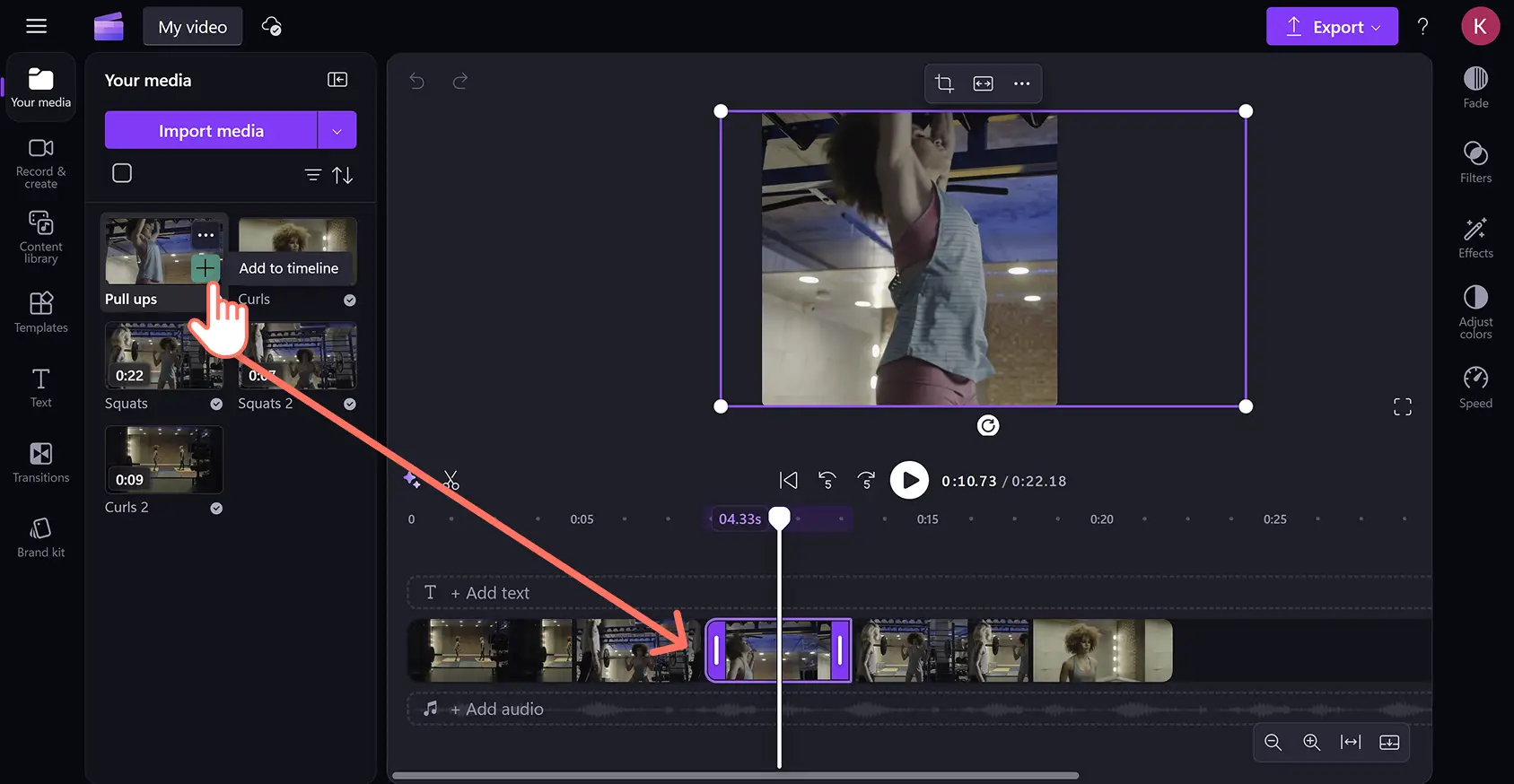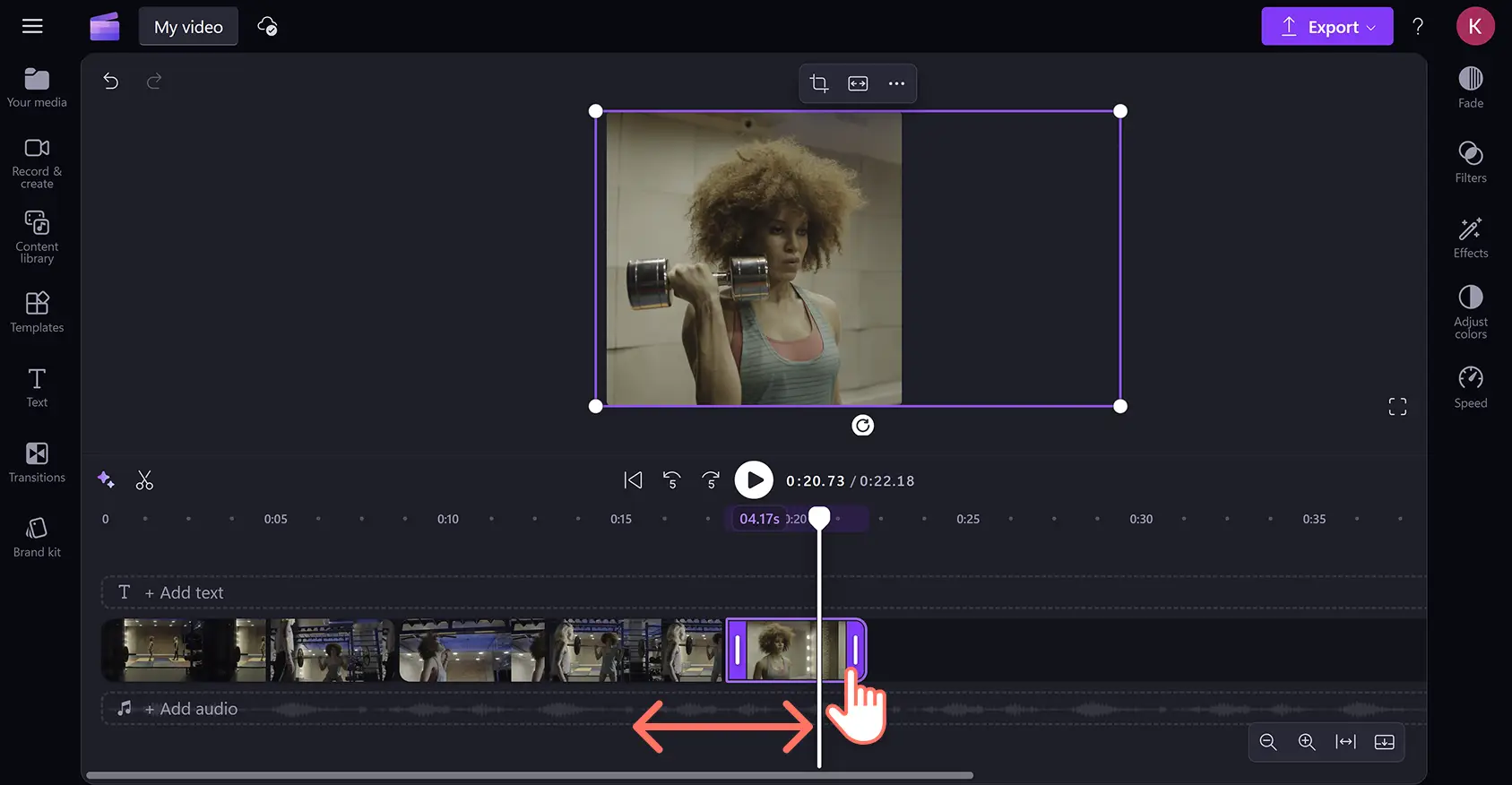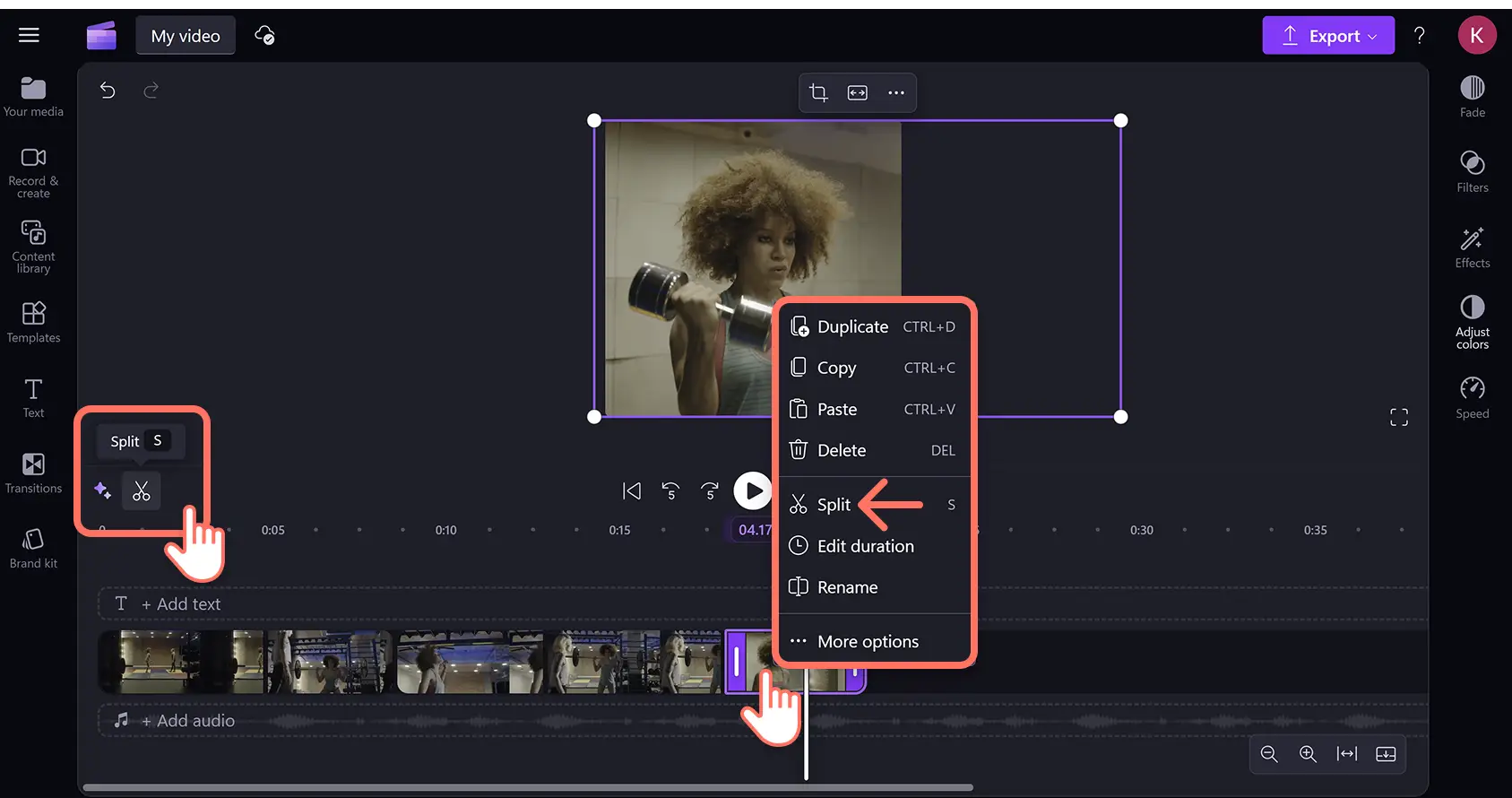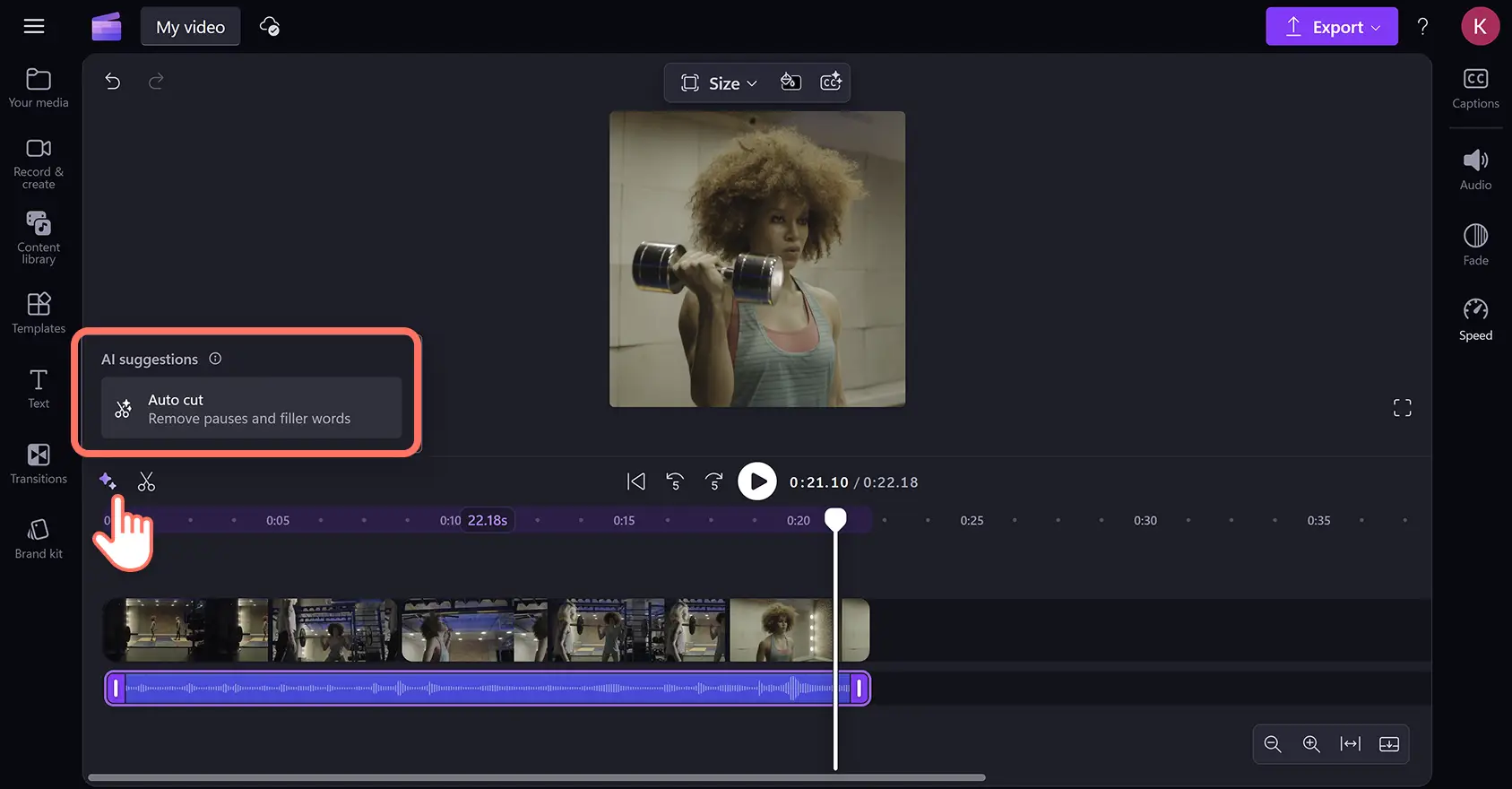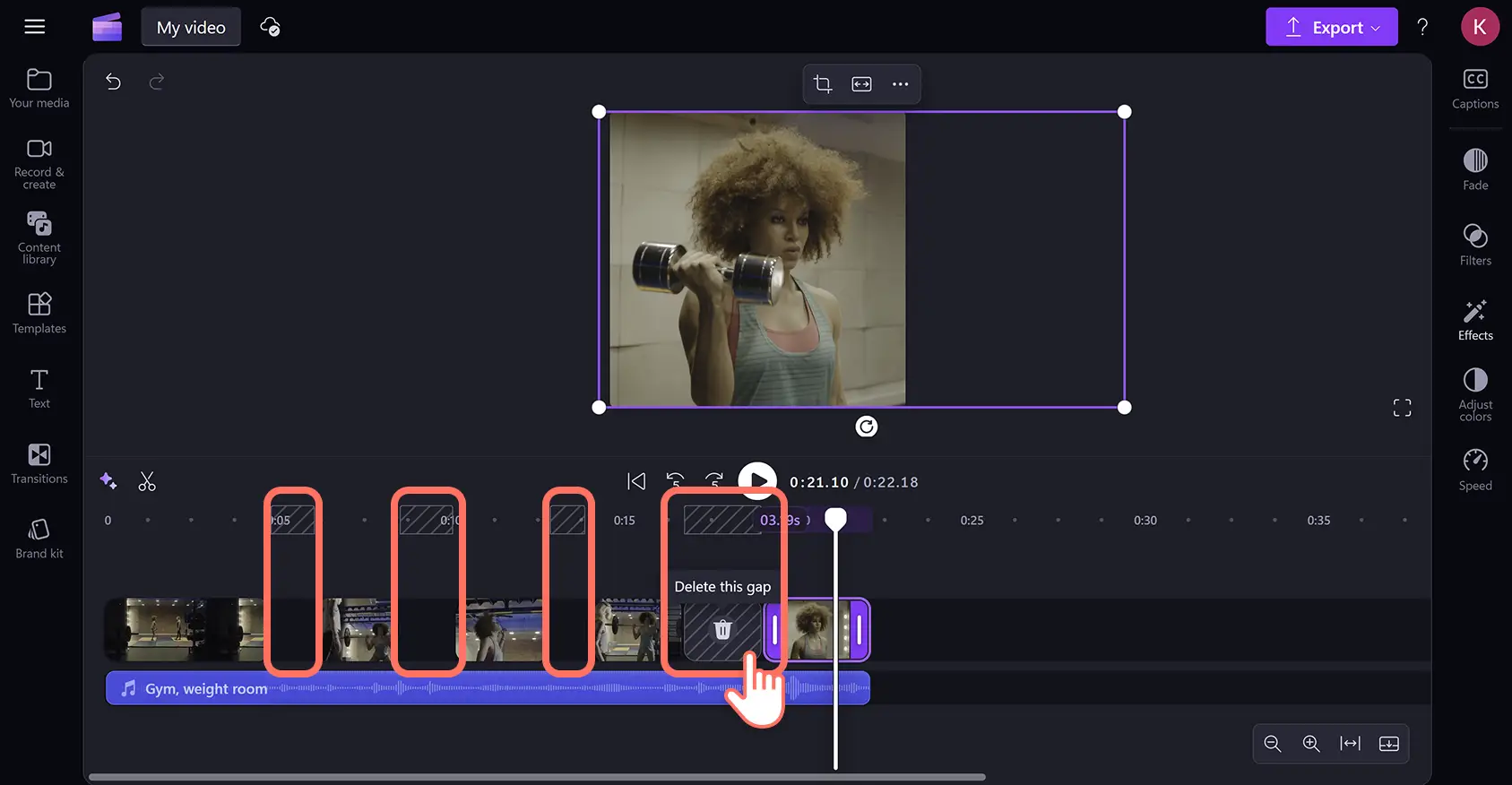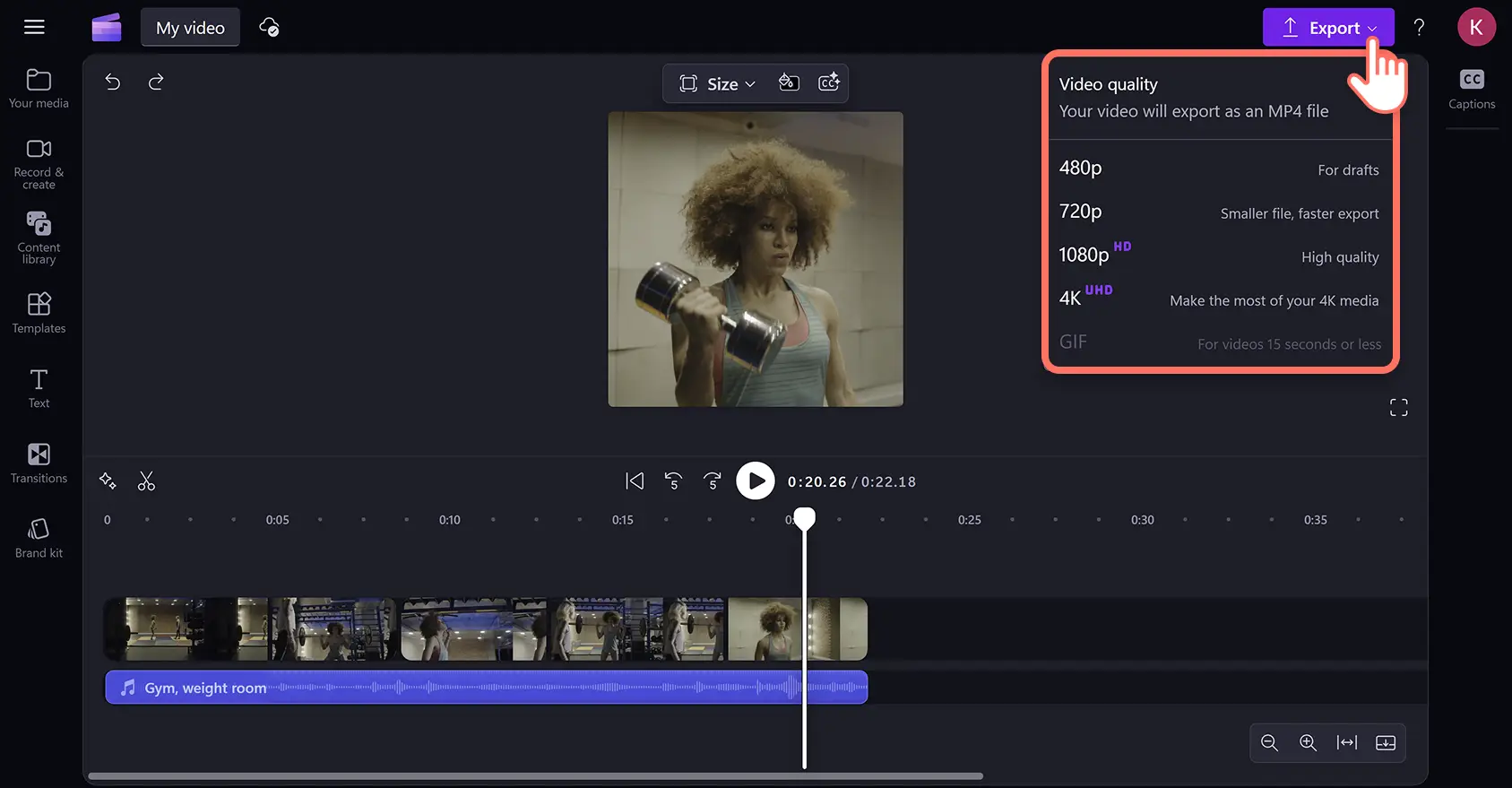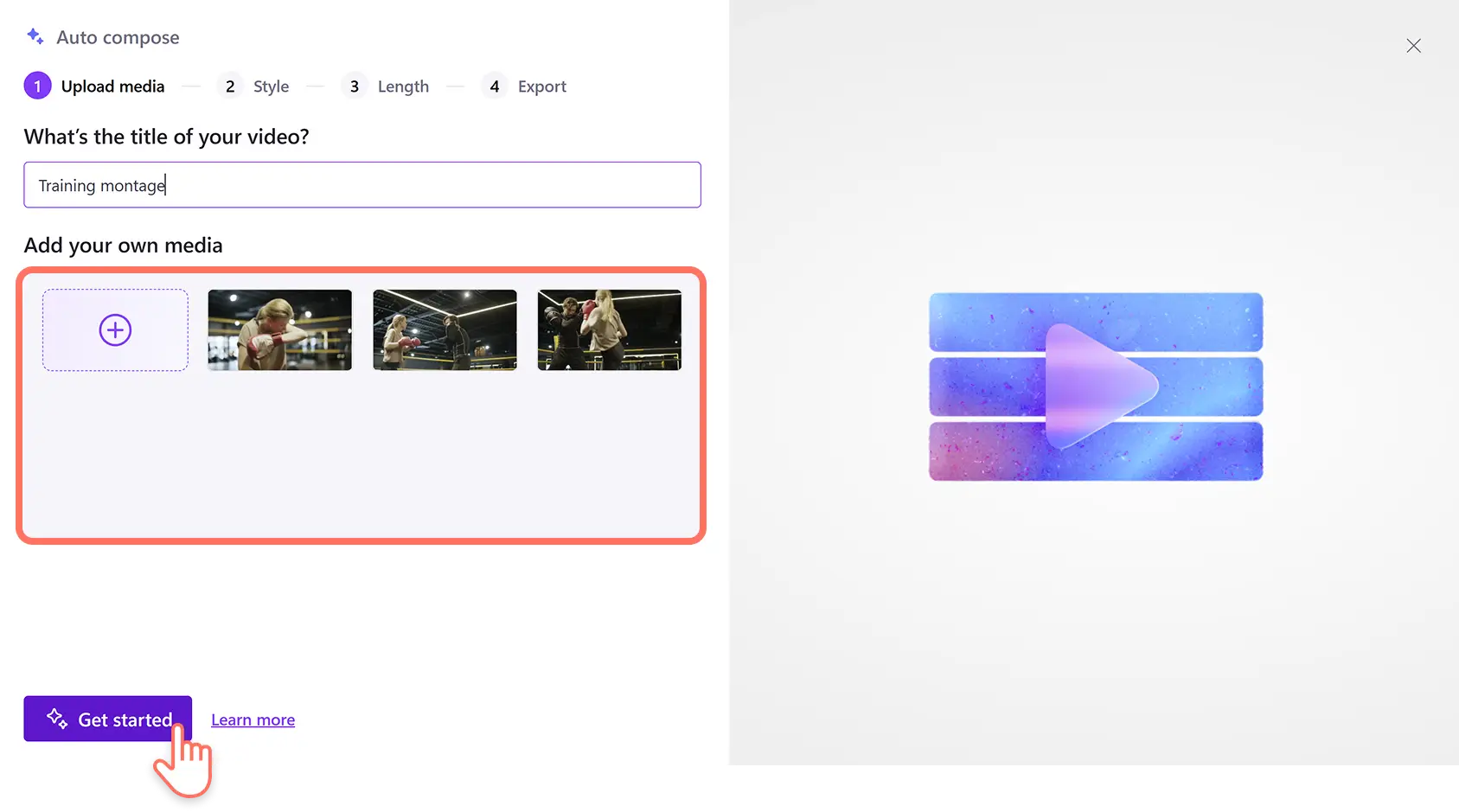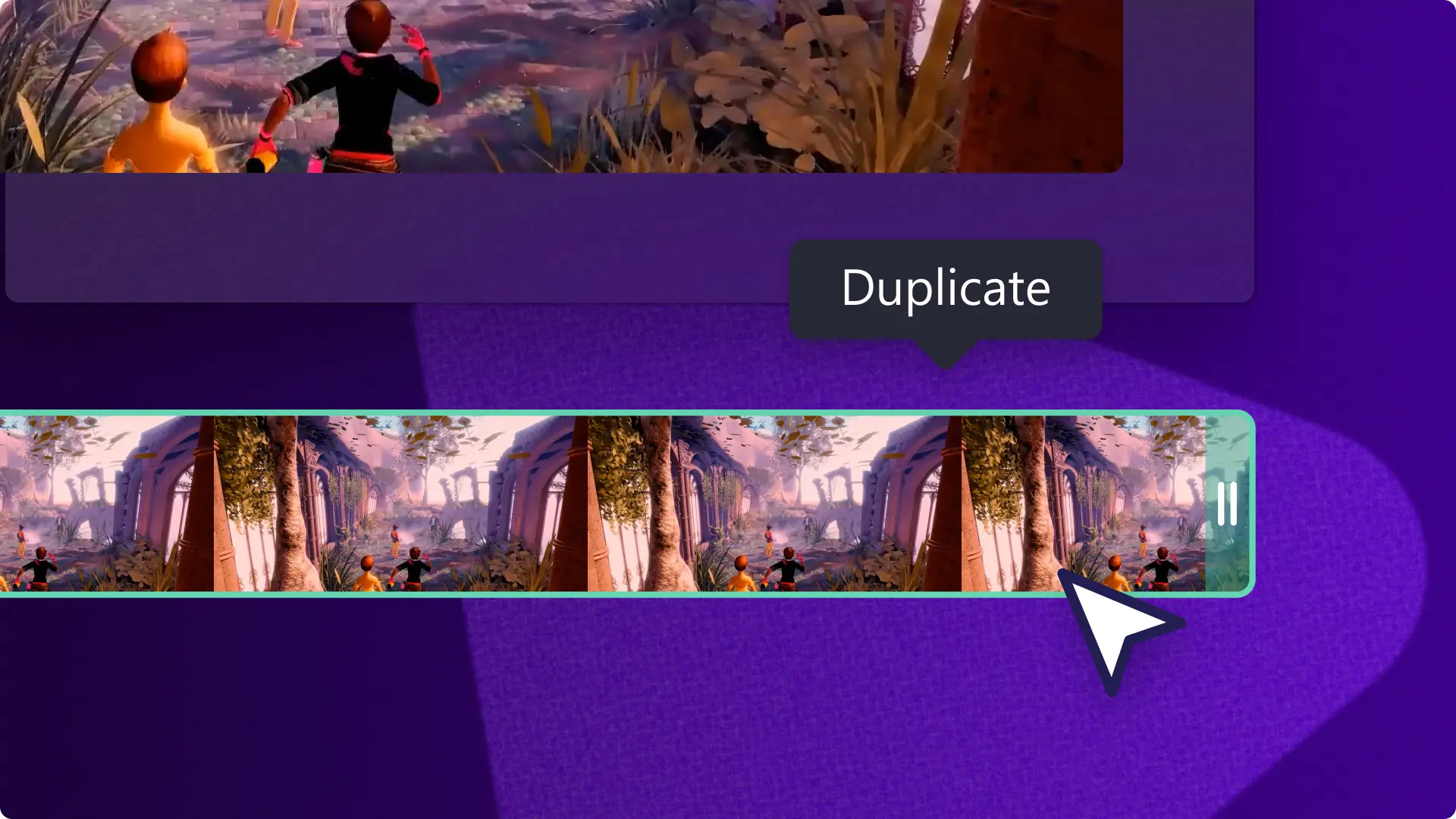Makluman! Tangkapan skrin dalam artikel ini adalah daripada Clipchamp untuk akaun peribadi. Prinsip yang sama digunakan untuk Clipchamp untuk akaun kerja dan sekolah.
Pada halaman ini
Dari sambutan hari lahir dan peristiwa dalam kehidupan kepada kemenangan sukan yang ikonik, imbas kembali detik kegemaran anda dan siarkan di media sosial sebagai video sorotan penting yang menarik.
Gabungkan foto dengan mudah menjadi video slaid atau ubah klip video menjadi montaj yang memikat. Jadikan video menonjol di suapan dengan peningkatan AI, kesan khas dan muzik latar.
Ketahui cara membuat video sorotan dan mengubah saiz video untuk Instagram Reel dalam editor video Clipchamp.
Cara membuat video sorotan secara percuma
Langkah 1. Import klip video atau pilih stok
Untuk membuat Reel sorotan menggunakan rakaman anda sendiri, klik pada butang import media pada tab media anda dan muat naik fail dari komputer atau sambungkan OneDrive anda.
Untuk membuat video sorotan menggunakan media stok, klik pada tab perpustakaan kandungan di toolbar dan semak seimbas video bebas royalti mengikut kategori atau menggunakan bar carian.
Tetapkan nisbah aspek pilihan anda dari praset dimensi dalam pengubah saiz video dengan mengklik butang saiz pada bar alat terapung kemudian memilih nisbah aspek.
Setelah anda memuat naik atau memilih klip video anda, seret dan lepas ke garis masa pengeditan.
Langkah 2. Pangkas media untuk menyesuaikan panjang video sorotan
Ubah tempoh Reel sorotan video supaya sesuai untuk media sosial dengan memotong panjangnya menggunakan pemangkas video. Klik pada aset di garis masa supaya ia disorot, kemudian seret pemegang pemangkasan ke kiri untuk memendekkan panjang video.Jika anda memotong terlalu banyak rakaman, hanya seret pemegang kembali ke kanan untuk memulihkan panjang klip.
Anda juga boleh menggunakan alat pisah untuk memotong video kepada beberapa bahagian, supaya anda boleh mengalih keluar visual yang tidak diingini atau mengulang momen penting dalam sorotan. Gerakkan pencari ke cap masa aset video pada tempat anda ingin memotong, kemudian klik pada butang pisah (ikon gunting) di atas garis masa. Anda juga boleh klik kanan dan pilih pilihan pisah daripada menu timbul atau gunakan pintasan papan kekunci dengan menekan kekunci S.
Secara automatik kenal pasti jeda dan senyap yang tidak diingini dalam dialog dan audio dengan pengalih keluar sunyi janaan AI. Klik pada butang ikon berkilau di garis masa untuk membuka cadangan AI, kemudian klik pada butang pemotongan automatik.AI akan mengimbas semua audio dalam video anda untuk jeda atau senyap yang lebih lama daripada 3 saat supaya anda boleh memadamkan semuanya sekali gus atau secara satu per satu.
Langkah 3. Alih keluar sebarang jurang antara klip video
Kadang-kadang apabila memadam dan memindahkan klip, anda secara tidak sengaja meninggalkan ruang kosong pada garis masa yang mencipta jurang skrin hitam dalam video anda.Jurang besar akan ditandakan dengan ruang kosong pada garis masa dan garis diagonal merentasi cap masa.
Alih keluar dengan mudah ruang yang tidak diingini dengan alat pengalih keluar jurang. Hover kursor anda atas ruang kosong kemudian klik pada pilihan padam jurang ini yang muncul.Ini akan secara automatik mengalih keluar jurang dan menyusun semula aset media supaya ia melekat bersebelahan pada garis masa.
Langkah 4. Pratonton dan simpan video sorotan anda
Setelah anda selesai menyunting, pratonton keseluruhan Reel sorotan dengan mengklik butang main.Klik pada butang eksport apabila anda ingin menyimpan dan pilih resolusi video.
Cara membuat video sorotan sukan dengan AI
Buat Reel sorotan sukan dengan editor video AI. Muat naik rakaman video, imej dan media lain, kemudian autogubah akan membangunkan templat video untuk anda dengan menyusun media dan mencadangkan muzik dan transisi. Ikuti langkah-langkah di bawah untuk bantuan lanjut.
Daftar masuk ke Clipchamp, kemudian klik pada butang cipta video dengan AI pada laman utama.
Namakan video anda dan muat naik media anda kemudian klik pada butang mula.
Pilih gaya video dengan mengundi pada tema yang dicadangkan oleh editor video AI.
Tetapkan nisbah aspek dan panjang video.
Pilih muzik latar dan fon (pilihan, bergantung pada tema yang dipilih).
Eksport video dengan segera atau teruskan menyesuaikan dalam editor video utama.
Untuk lebih banyak bantuan mencipta sorotan sukan dengan editor video AI, tonton tutorial video.
Cara mengedit Reel sorotan untuk Instagram
Cipta dan edit Instagram Reel menggunakan templat video dengan nisbah aspek 9:16. Ikuti langkah-langkah di bawah untuk mengetahui caranya.
Pilih templat Instagram Reel dengan mengklik pada tab templat kemudian koleksi Instagram.
Tatal melalui templat atau masukkan kata kunci ke dalam bar carian kemudian klik pada butang gunakan templat.Ini akan menambah video yang telah diatur lebih awal mengandungi aset, teks, tindihan dan kesan lain ke dalam garis masa.
Gantikan templat dengan media yang diimport atau media stok dengan menyeret dan melepaskan klip baharu ke atas aset templat yang sedia ada di garis masa. Editor video akan secara automatik menyesuaikan klip baharu ke dalam nisbah aspek dan panjang klip templat.
Sesuaikan aset lain dalam garis masa seperti teks, kesan dan muzik.
Pratonton dan eksport Instagram Reel ke peranti anda atau OneDrive.
Cipta video sorotan sedia tular dengan pembuat Instagram Reel.
Tambahkan kesan khas pada video sorotan penting anda
Tambah muzik dan kesan bunyi bebas royalti
Perkemas video sorotan dengan menambah kesan bunyi berkualiti tinggi dan muzik latar bebas royalti. Pilih daripada pelbagai genre lagu dan tema yang berbeza atau terokai kesan bunyi seperti bunyi ping, letupan, pop dan banyak lagi.Anda juga boleh menambah kesan kabur pada audio untuk saspens atau untuk memperkenalkan kesan dramatik secara beransur-ansur.
Cipta alih suara AI
Buat runut narasi yang terangkum dan pelbagai untuk Reel sorotan dengan menambah alih suara AI yang seperti suara hidup. Masukkan skrip ke dalam penjana teks ke pertuturan kemudian sesuaikan bahasa, gaya suara dan aksen.Anda boleh menyesuaikan lagi narator AI dengan mengubah nada dan kelajuan serta menukar emosi.
Hasilkan sari kata AI
Jadikan video sorotan lebih boleh dicapai dan boleh difahami apabila diredamkan dengan menambah sari kata automatik. Hidupkan sari kata automatik dengan satu klik untuk segera mencipta sari kata dalam pelbagai bahasa. Penjana sari kata AI juga akan mencipta sari kata yang boleh diedit dan dimuat turun.Transkrip video SRT untuk mengirim video ke platform lain seperti YouTube.
Gunakan transisi video antara klip
Kawal rentak dan nada video apabila menukar klip dengan menambha transisi adegan. Seret dan lepas transisi dalam pelbagai gaya, dari kabur dan sapuan yang ringkas hingga kesan khas seperti animasi dan transformasi 3D.Terapkan pelbagai jenis transisi antara beberapa klip kemudian sesuaikan tempoh untuk menepati mana-mana genre video.
Alih keluar hingar latar dengan AI
Bersihkan kualiti audio secara automatik dengan menapis keluar bunyi ambien yang tidak diingini dengan penyekatan hingar dikuasakan AI. Keluarkan audio daripada video kemudian dayakan penyekat hingar untuk mengalih keluar hingar latar seperti gema dan bunyi jalan agar audio utama dalam fail bunyi jelas dan tajam.
6 idea video Reel sorotan yang popular
Di sini ada beberapa idea video sorotan mesra pemula yang boleh anda kirimkan ke media sosial. Anda juga boleh bermula dengan templat video persembahan slaid untuk bermula dengan lebih cepat.
Acara istimewa: ungkapkan keterujaan anda dan kenang kembali acara istimewa seperti hari perkahwinan, Hari Krismas dan mana-mana perayaan dengan Reel sorotan yang boleh dikenang.
Video hari lahir: kongsi ucapan hari lahir dan berikan hadiah yang tidak dapat dilupakan dengan montaj video hari lahir yang kreatif dan maya.
Video peminat: sokong atlet, pemuzik atau pelakon kegemaran anda dengan video sorotan kamera peminat yang sohor kini.
Video keluarga: tunjukkan kasih sayang dan penghargaan anda untuk orang yang disayangi pada Hari Ibu dengan montaj foto mengenai ibu.
Video permainan: pamerkan kemenangan besar dalam permainan dan kegagalan epik yang menghiburkan penonton anda dengan video sorotan permainan.
Video perjalanan: ingat bahagian yang digemari dalam vlog perjalanan dan video percutian dengan Reel sorotan perjalanan.
Soalan lazim
Apakah cara terbaik untuk membuat video sorotan?
Mulakan Reel sorotan dengan bahagian paling menarik dalam video anda untuk menarik perhatian penonton, kemudian dedahkan lebih banyak konteks. Pastikan anda menambah alih suara yang menarik untuk menunjukkan personaliti dan menceritakan aksi. Ia juga merupakan amalan terbaik untuk menyertakan sarikata AI supaya sorotan video lebih mudah dicapai dan menyeronokkan walaupun dalam keadaan diredamkan atau volume rendah.
Bagaimanakah untuk membuat video sorotan pada iPhone?
Cipta, edit, dan tingkatkan video daripada iPhone anda dengan aplikasi iOS editor video Clipchamp. Buat Instagram Reels dengan templat video dan pangkas video kepada panjang yang anda inginkan.
Bolehkah saya mencipta kesan gambar dalam gambar dalam video sorotan?
Anda boleh menindih beberapa video dalam bingkai yang sama untuk membuat video gambar dalam gambar untuk pelbagai rangkaian media sosial dan platform hosting video. Seret dan lepaskan aset utama dan sokongan, kemudian gunakan pensaiz semula video untuk memadankan dengan nisbah aspek yang popular.
Apakah format terbaik untuk Reels sorotan Instagram?
Amalan terbaik adalah mengeksport Reels Instagram dalam format MP4 HD 1080p dengan nisbah aspek 9:16 daripada editor video Clipchamp.
Pelajari lebih banyak kemahiran pengeditan video seperti menambah kesan pendedahan berganda dan cara untuk memangkas visual.
Hasilkan Instagram Reel yang menghentikan tatalan secara percuma dalam talian dengan Clipchamp atau muat turun aplikasi Microsoft Clipchamp Windows.